こんにちは、DTM音楽研究家のイボGです。
本日はWavesのVSTプラグインMV2を紹介します。
このプラグインは低レベルと高レベルのコンプレッションを行うダイナミクスプロセッサです。
通常コンプレッサーでは、大きな音を圧縮し、その分全体の音量を底上げするといった使い方をしますが、このMV2はそれに加えて、小さな音量だけを持ち上げて聞こえやすくする機能も備わっています。
一見、調節できるパラメーターが3つしかないこのプラグインですが、利用者の中には結構気に入っている方も多いです。
以下のサイトに、第一線で活躍する人のお気に入りのWevesのプラグインが掲載されていますが、「MV2」を選んでいる方がかなり多いです。

特集記事の中では、主にボーカルエディットで使用していて、オートメーションで音量を細かく書いている時間が無いという状況の時に活躍しているようです。
私自身もボーカルトラックには「とりあえず生ビール」的な感覚で音量が均一化のために、一本挿していてとても重宝しています。
では早速その使い方を見てみましょう!
「MV2」の使い方・各パラメーター
では早速各パラメーターの動きを紹介いたします。
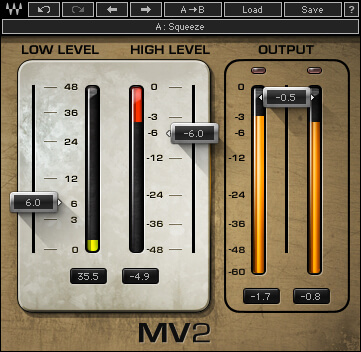
各パラメーターについて
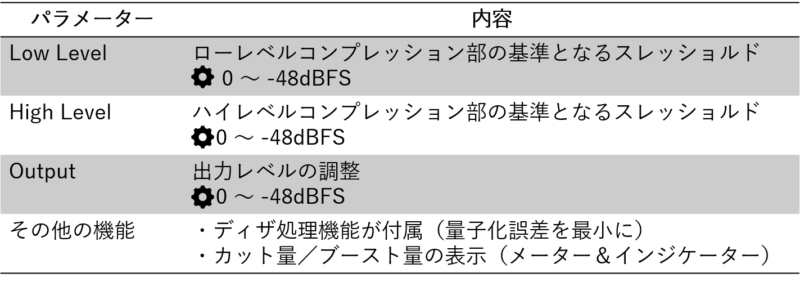
ローレベル・コンプレッション
通常のコンプレッサーでは、設定したスレッショルドを超えた信号が圧縮されて減衰します。
しかし、MV2のローレベルコンプレッション部分は逆の挙動をし、スレッショルドに満たない信号を持ち上げるため、全体のゲインが増加し、ダイナミックレンジが圧縮(音量のバラつきが解消)されます。
左側のメーターでブースト量を表示していて、メーターの下のインジケーターにブースト量の最大値が表示されています。
メーター上のどこかをクリックするとインジケーターの数値がリセットされます。
ハイレベル・コンプレッション
MV2のハイレベル・コンプレッション部は、「Renaissance Vox」と同様に、オートマチックゲイン機能が付いています。
よって、圧縮された分(ゲインリダクションの分)だけ自動でメイクアップ(音量が増加)します。
右側のメーターでカット量を表示していて、メーターの下のインジケーターにカット量の最大値が表示されています。
メーター上のどこかをクリックするとインジケーターの数値がリセットされます。
アウトプットフェーダー
全体の音量が持ち上がると聴感が増すので、最終的な出力レベルを調整します。
その他
デモ動画
MV2の挙動を分かりやすく解説している動画を見つけましたので、貼っておきますね。


